时间:2017-10-23作者:xp系统之家 来源:http://www.37m.cn
哈希值是什么?
哈希校验对于经常下载镜像文件的iT之家网友应该是再熟悉不过了,文件下载完成后,使用哈希软件计算出文件的哈希值,与网站发布的哈希值比对,如果计算出的值与网站发布的值一样,就说明该文件是原版文件,否则该文件就不是原版文件,说明这个文件不全能或者文件被人动过手脚。
w7装机版怎么在文件右键菜单中添加哈希值校验选项?
注:对于w7电脑,你们可以制作一个【计算sHA1】注册表文件添加到注册表中,这样就能方便地计算文件的哈希值了。
1、把下面的内容复制到记事本中:
win Registry Editor Version 5.00[HKEY_CLAssEs_RooT/*/shell/计算sHA1/command]@="powershell Get-FileHash -Algorithm sHA1 ///"%1///" | format-list;“任意键退出...”;[Console]::Readkey() | out-null;exit"
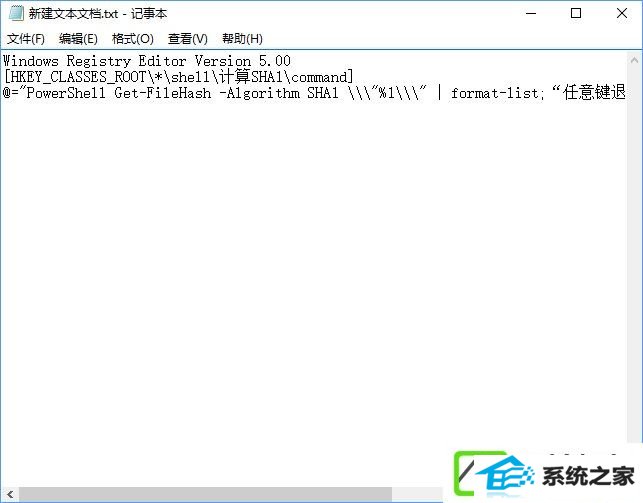
2、点击记事本左上角的【文件】,在下拉菜单中点击【另存为】;
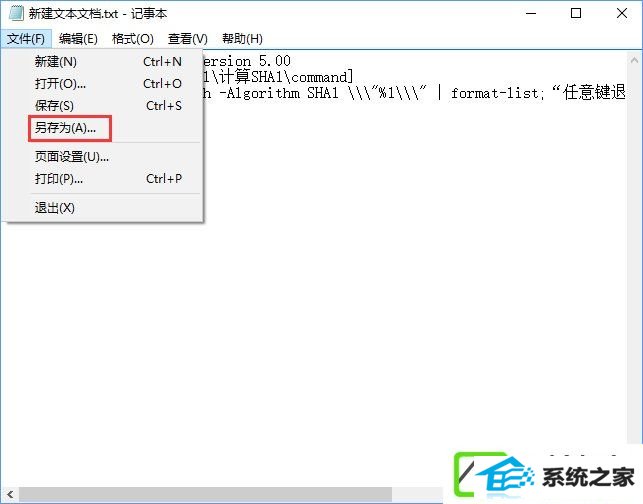
3、在另存为窗口中,点击窗口左侧的【桌面】,在文件名(n)栏中输入:哈希值校验.reg,再点击:保存;
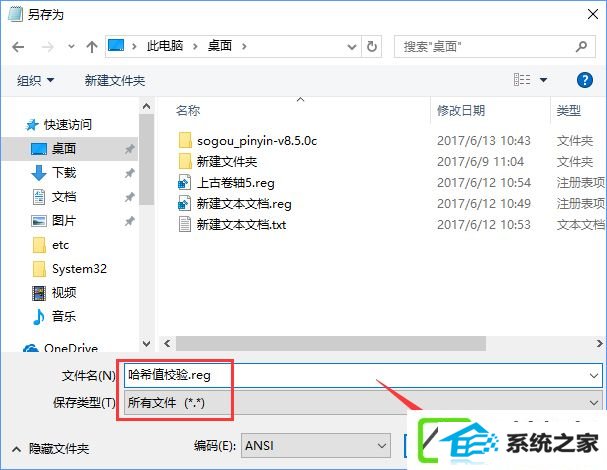
4、回到系统桌面,左键双击【哈希值校验.reg】注册表文件图标,在弹出的注册表编辑器对话框中先后点击:是(Y)和确定;
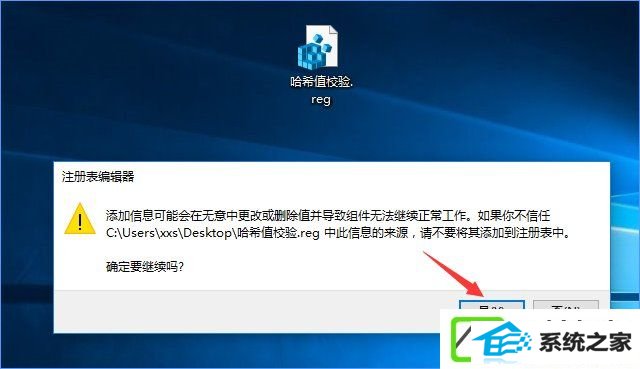
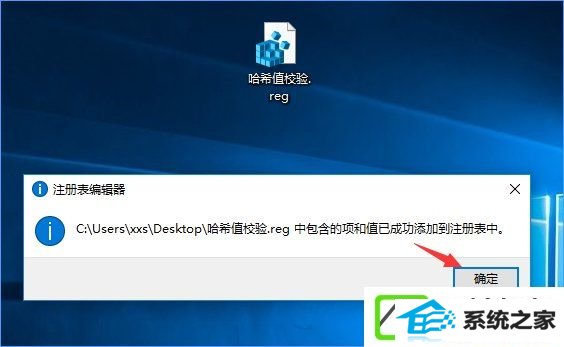
w7电脑计算文件哈希值的办法:
办法一:
1、打开下载的文件,右键点击文件【sogou_pinyin_85c.exe】,在右键菜单中点击【计算sHA1】;
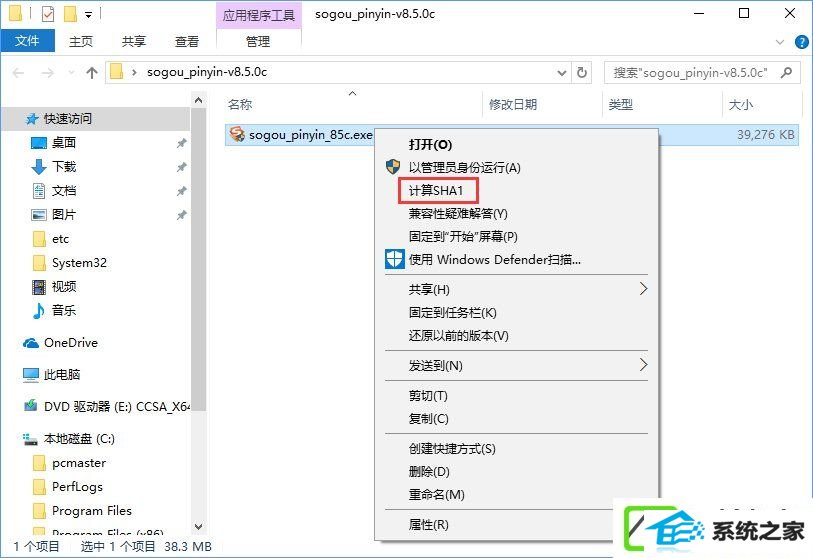
2、稍候便可以计算出文件的Hash(哈希):B95174363CEE0892A1B79E94EFB82944Bd342A7d。
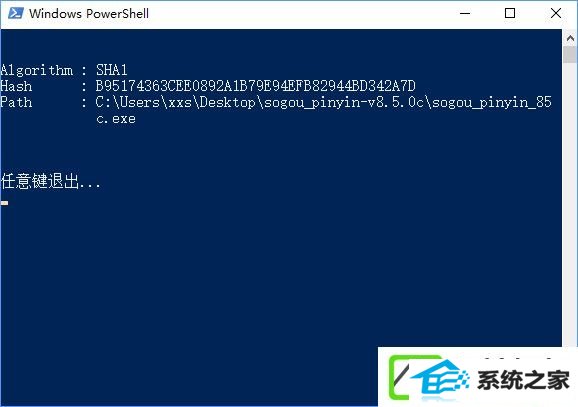
这里使用的是sHA1算法,如果想使用其它算法,可以自己打开注册表文件修改就可以了,可以使用的算法有MACTripledEs,Md5,RipEMd160,sHA1,sHA256,sHA384,sHA512,相信能满足您计算文件哈希值的需求。
办法二:
计算文件的哈希值,您还可以使用软媒魔方的文件大师功能。
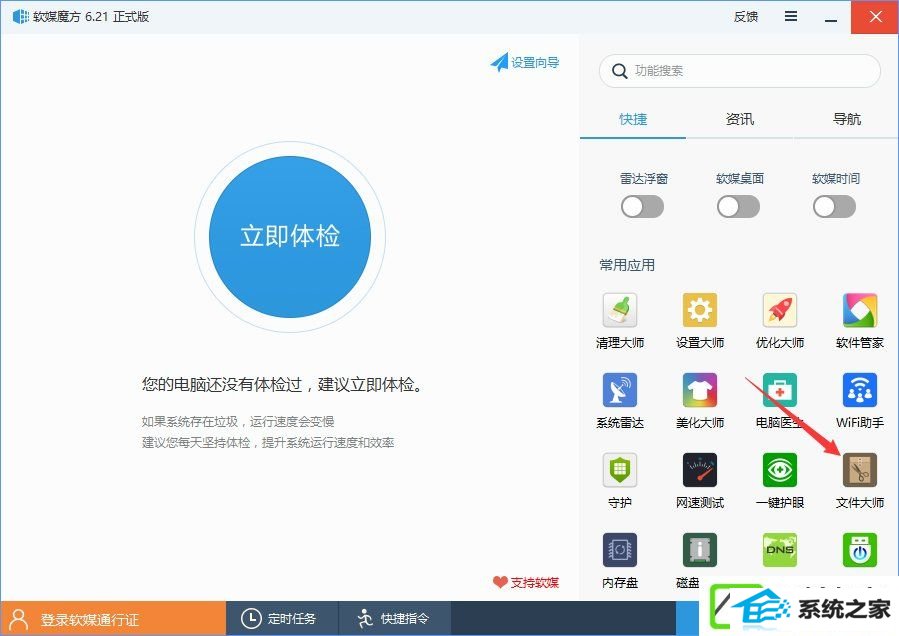
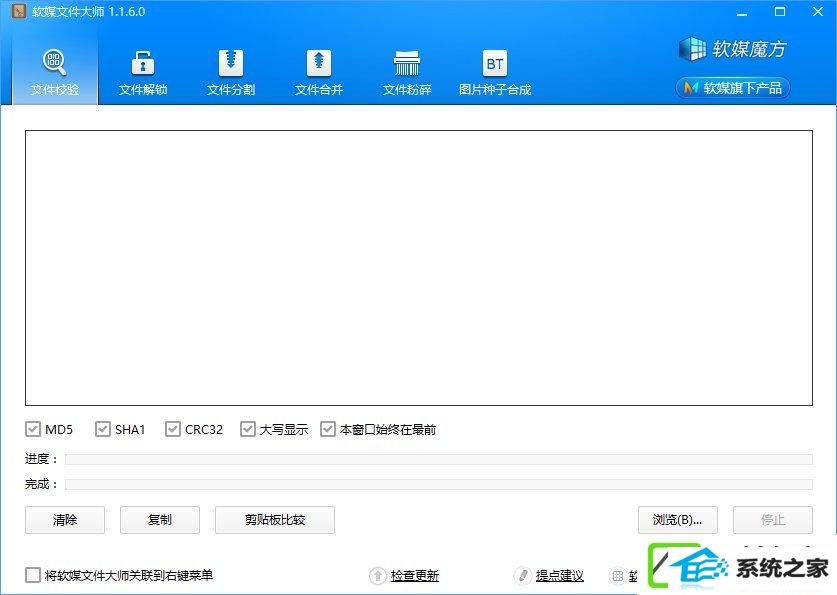
以上就是w7装机版在文件右键菜单中添加哈希值校验选项的操作办法,经常需要计算文件哈希值的朋友,赶紧配置一下吧!
本站发布的ghost系统与电脑软件仅为个人学习测试使用,不得用于任何商业用途,否则后果自负!